Instalando o VirtualBox no Windows? Configure as dependências primeiro para uma instalação sem erros
O VirtualBox é uma solução de virtualização versátil que permite aos usuários operar vários sistemas operacionais simultaneamente em um único dispositivo de computação. A implantação deste software em um sistema baseado no Windows requer a instalação preliminar de vários componentes do pacote. Na ausência desses pré-requisitos, o processo de instalação pode resultar na ocorrência de uma mensagem de erro.
O processo de instalação e configuração do pacote Visual C++ Redistributable é relativamente descomplicado, enquanto a obtenção e preparação do Python para uso pode exigir etapas de configuração adicionais que podem ser demoradas. No entanto, uma vez feitos os ajustes necessários, ambas as opções são fáceis de usar e gerenciáveis.
Dependências para instalação do VirtualBox no Windows
O VirtualBox é um software de plataforma cruzada. Além do Windows, você também pode instalar o VirtualBox no Linux e no Mac. O pacote de instalação está disponível para download no site oficial do VirtualBox (https://www.virtualbox.org/wiki/Downloads).
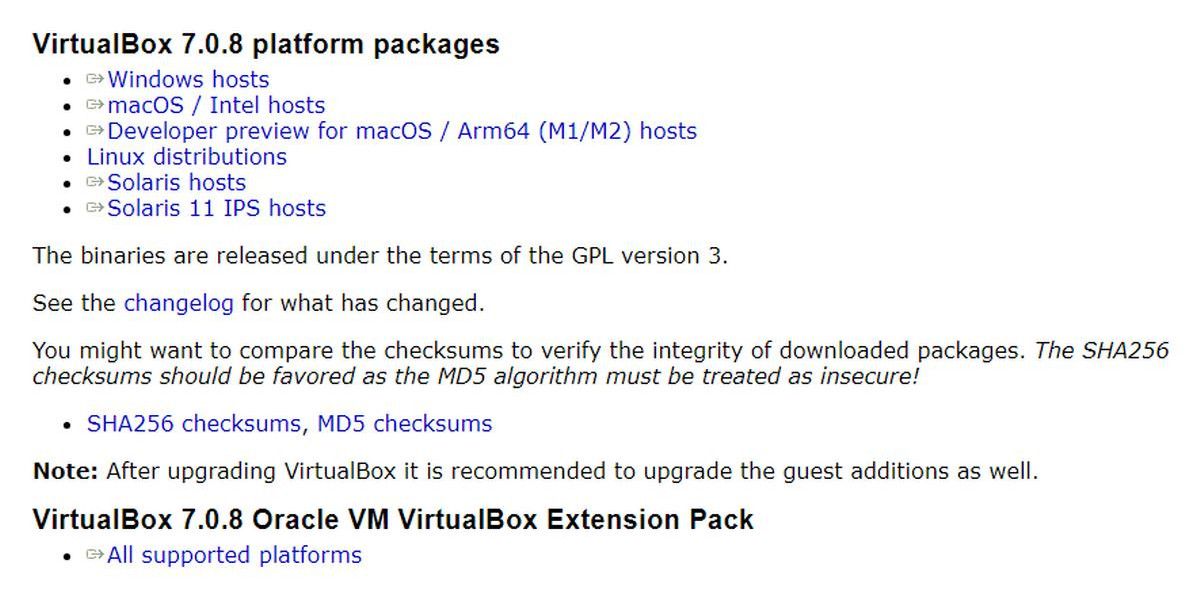
Antes da instalação do VirtualBox, é necessário primeiro instalar uma série de pacotes de pré-requisitos, incluindo:
⭐Pacote redistribuível do Microsoft Visual C\+\+ 2019
⭐Python core/win32ap
Durante o processo de instalação do VirtualBox, ele pode solicitar que você configure os componentes necessários que ainda não foram instalados. Consulte as ilustrações anexas para obter orientação sobre este assunto.
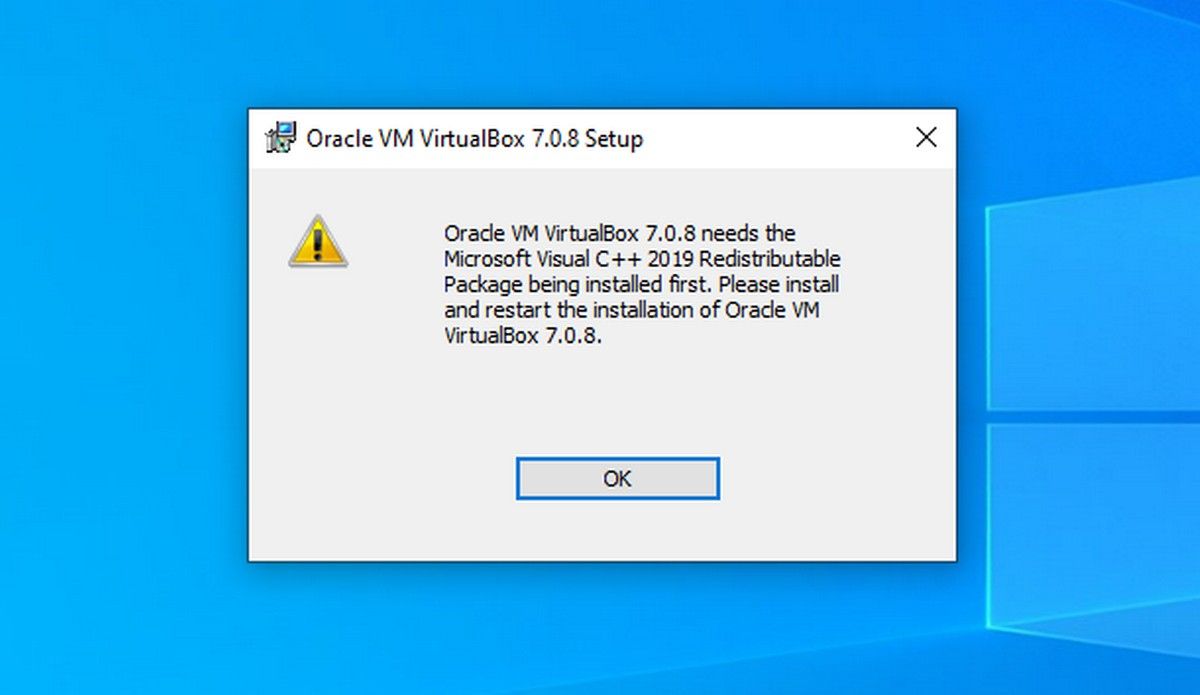
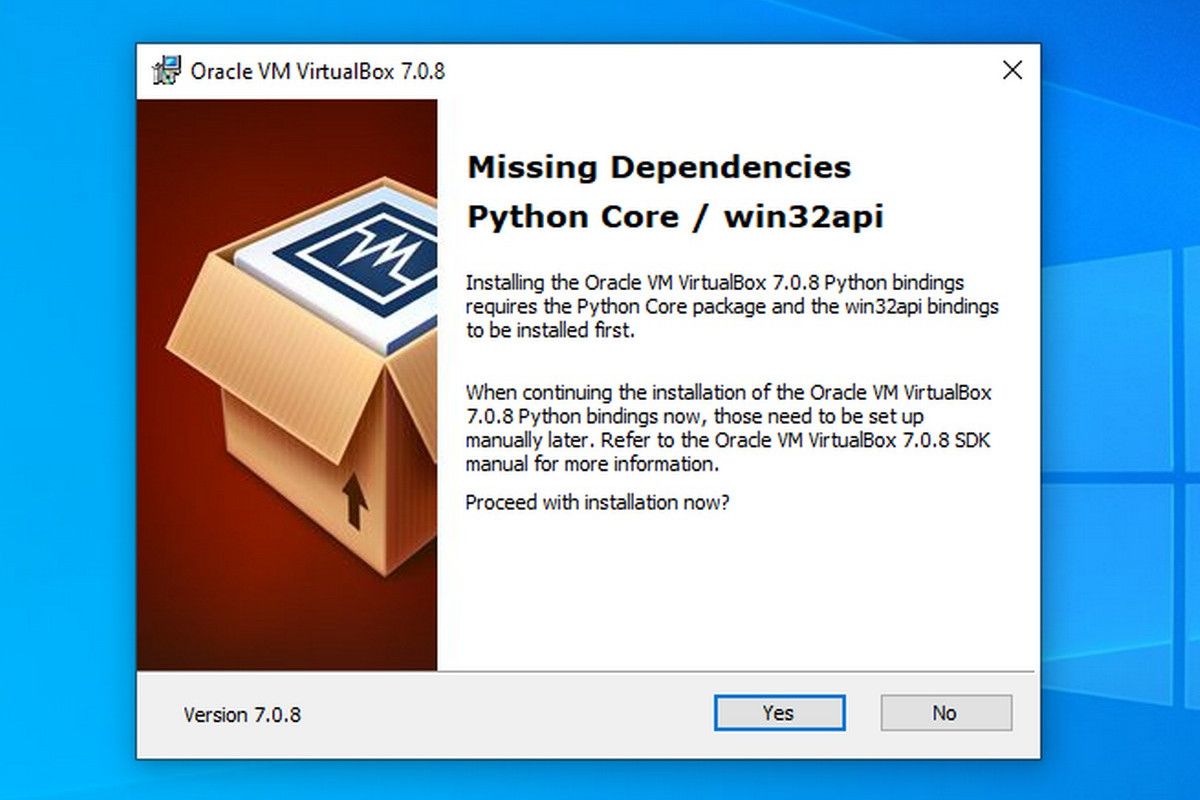 Fechar
Fechar
Caso os pré-requisitos do VirtualBox não sejam atendidos durante o processo de instalação, a instalação pode encontrar erros e exibir uma mensagem de erro correspondente indicando isso.

Como Instalar o Visual C\+\+ Redistribuível no Windows
Você pode baixar o Microsoft Visual C\+\+ Redistributable na página da Microsoft Learn. Você precisa baixar a versão adequada ao seu sistema operacional (x86/32 bits ou x64/64 bits). Uma vez baixado, prossiga com a instalação, o processo é direto.

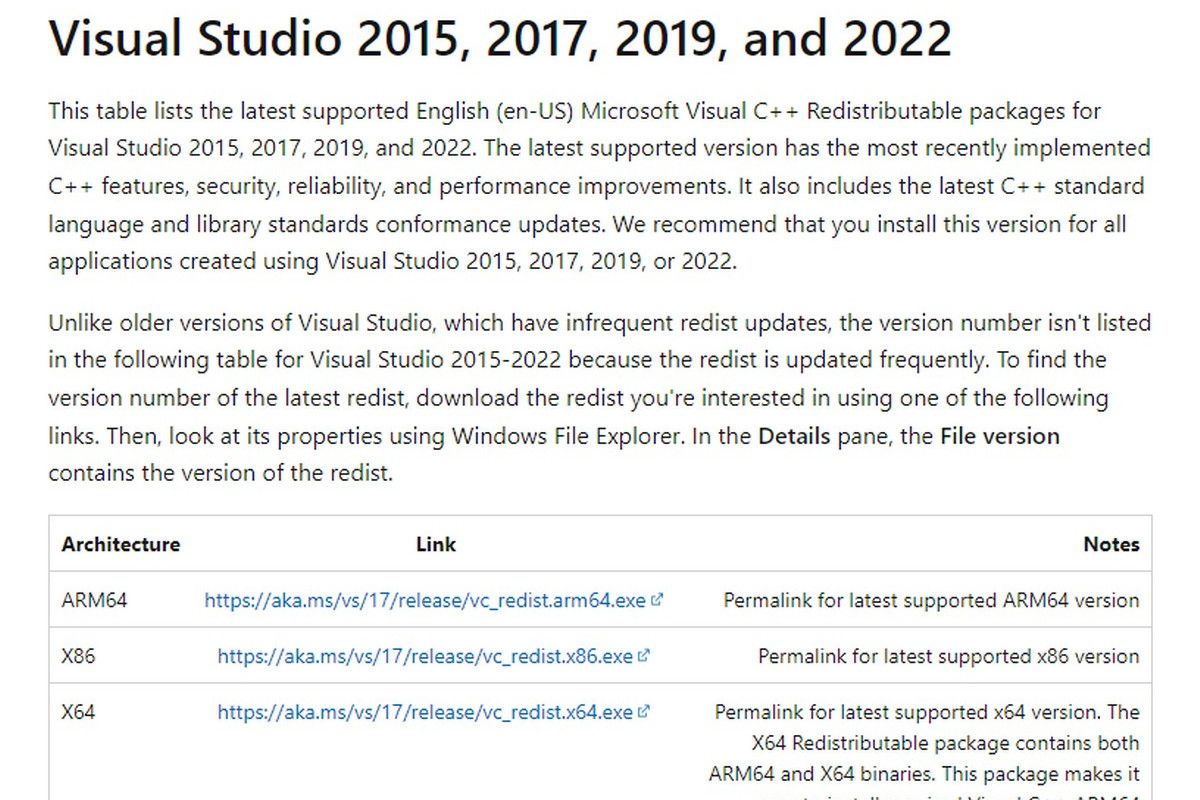
 Fechar
Fechar
Como instalar e configurar o Python/win32api no Windows
Python é outra dependência do VirtualBox. Você pode baixá-lo no site oficial do Python.
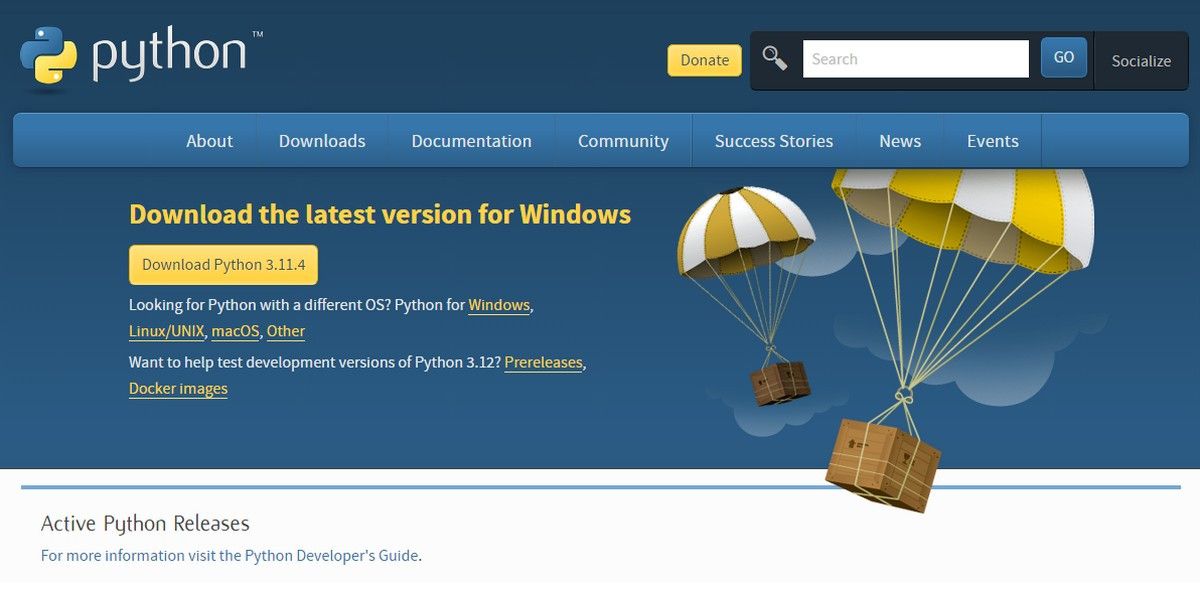
Após o download, inicie o processo de instalação verificando se você incluiu “Adicionar python.exe ao PATH” em suas etapas e, posteriormente, conclua a instalação. Vale a pena notar que, uma vez concluídos com sucesso, os pacotes e scripts Python estarão acessíveis de qualquer local como resultado de terem sido adicionados à variável de ambiente PATH.
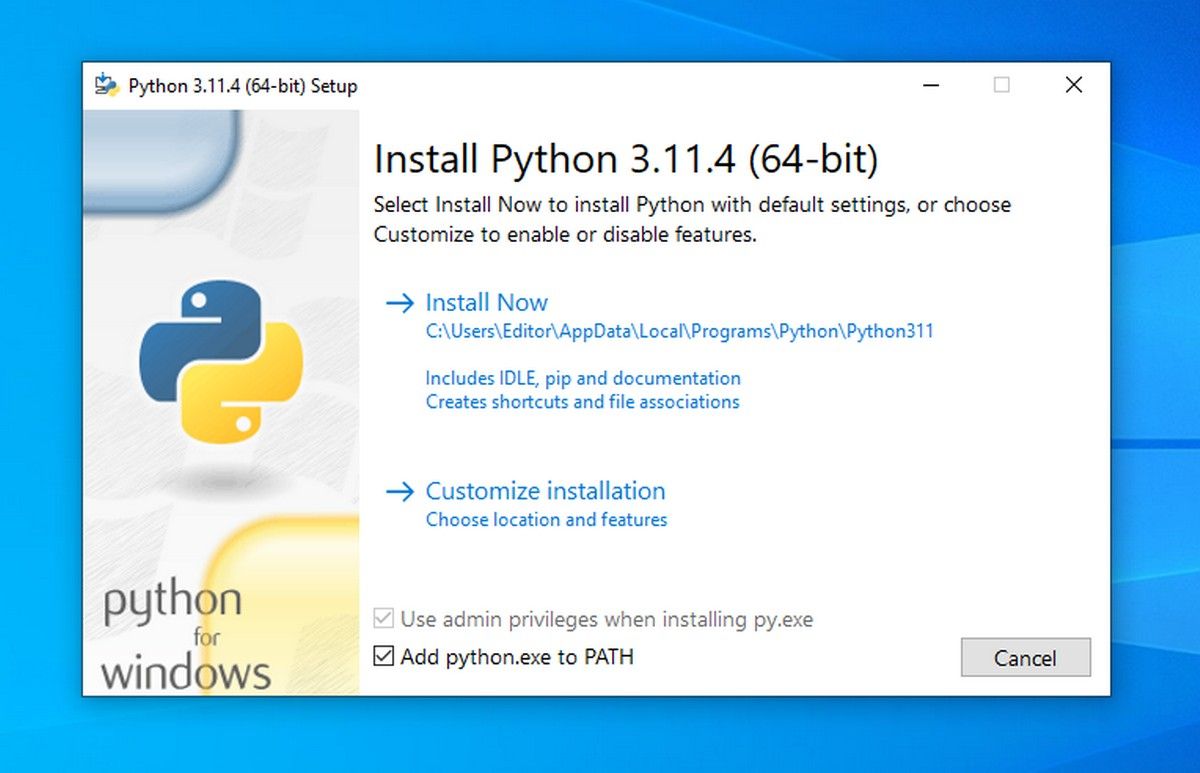
Para utilizar as interfaces de programação de aplicativos (APIs) do Windows por meio do Python em um sistema operacional Windows, é necessário configurar o Python com suporte para a extensão Win32. Isso pode ser feito abrindo um prompt de comando elevado ou uma janela do PowerShell e executando o comando de configuração apropriado.
pip install pywin32
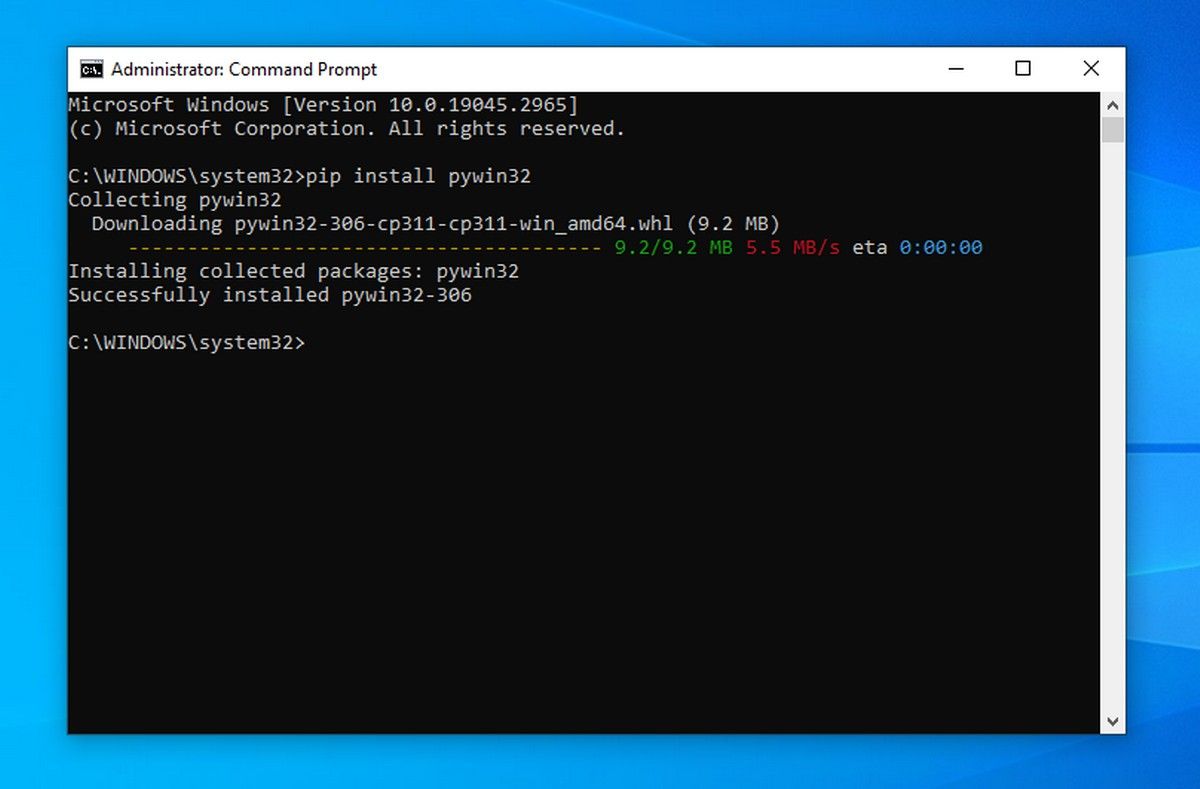
Os pré-requisitos do seu computador para instalar o VirtualBox foram cumpridos.
Instalação livre de erros do VirtualBox no Windows
Ao iniciar o processo de instalação do VirtualBox, é garantido que ele seja executado perfeitamente, sem complicações durante o procedimento. Para fins ilustrativos, consulte os recursos visuais que descrevem uma instalação bem-sucedida:
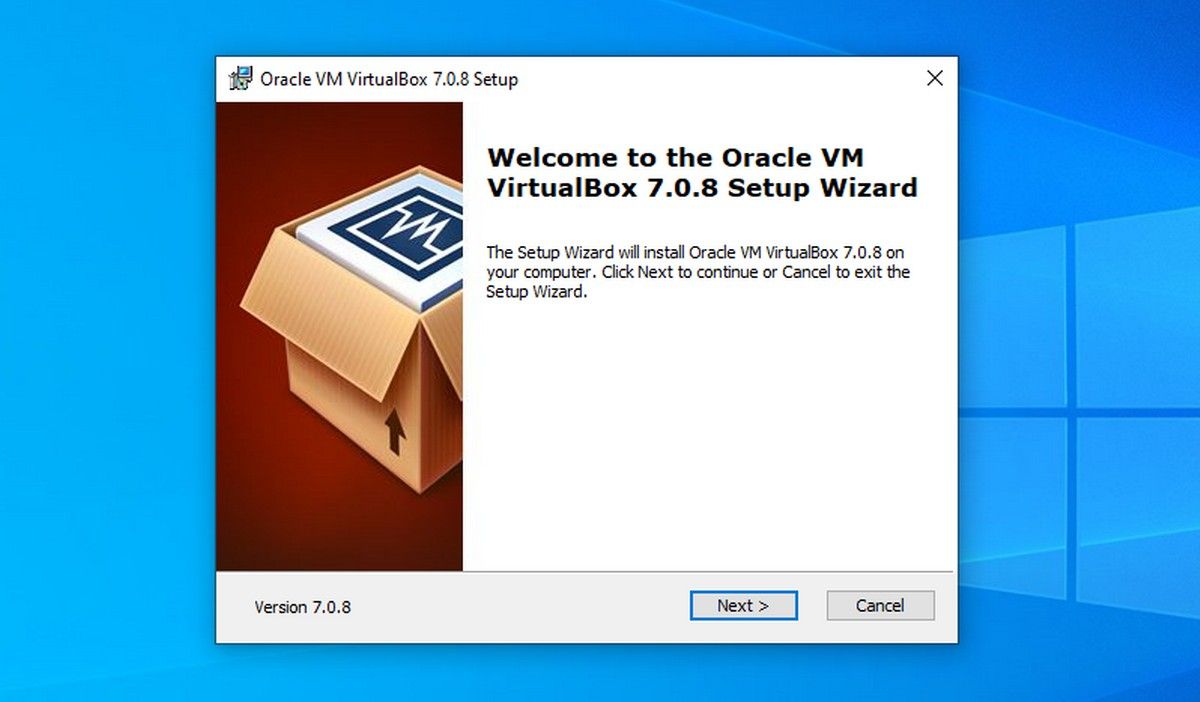
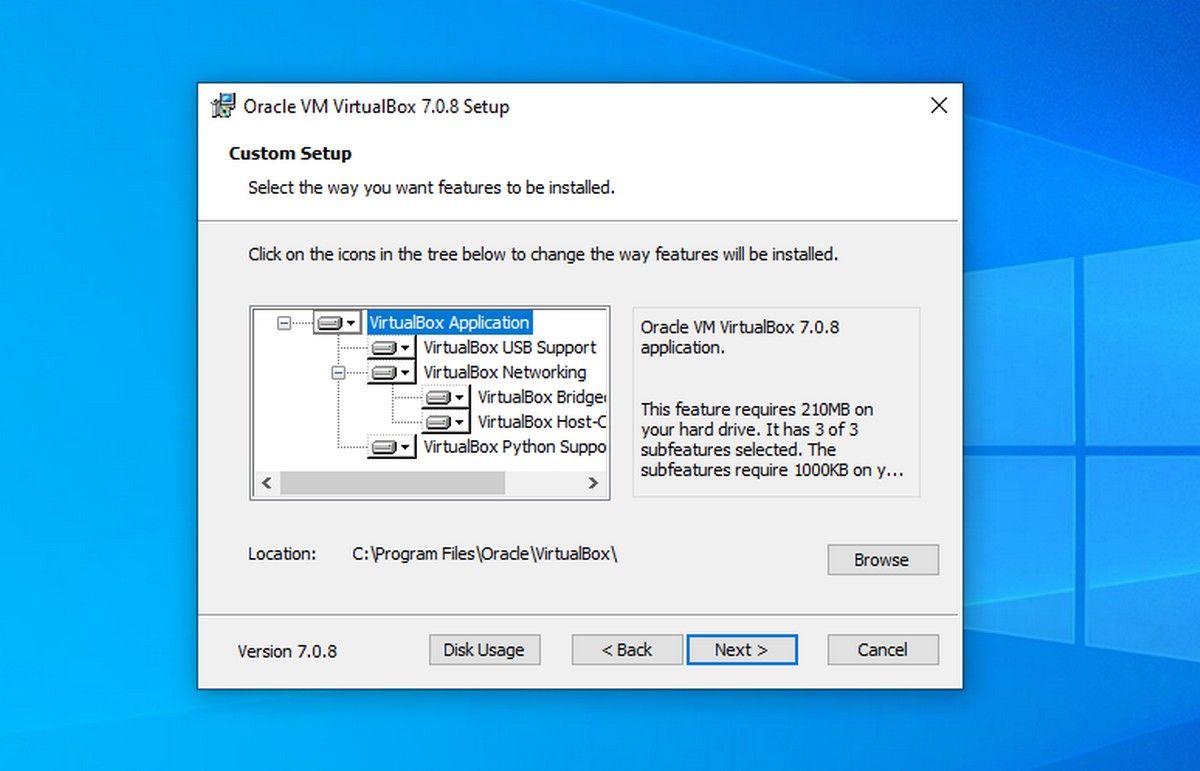
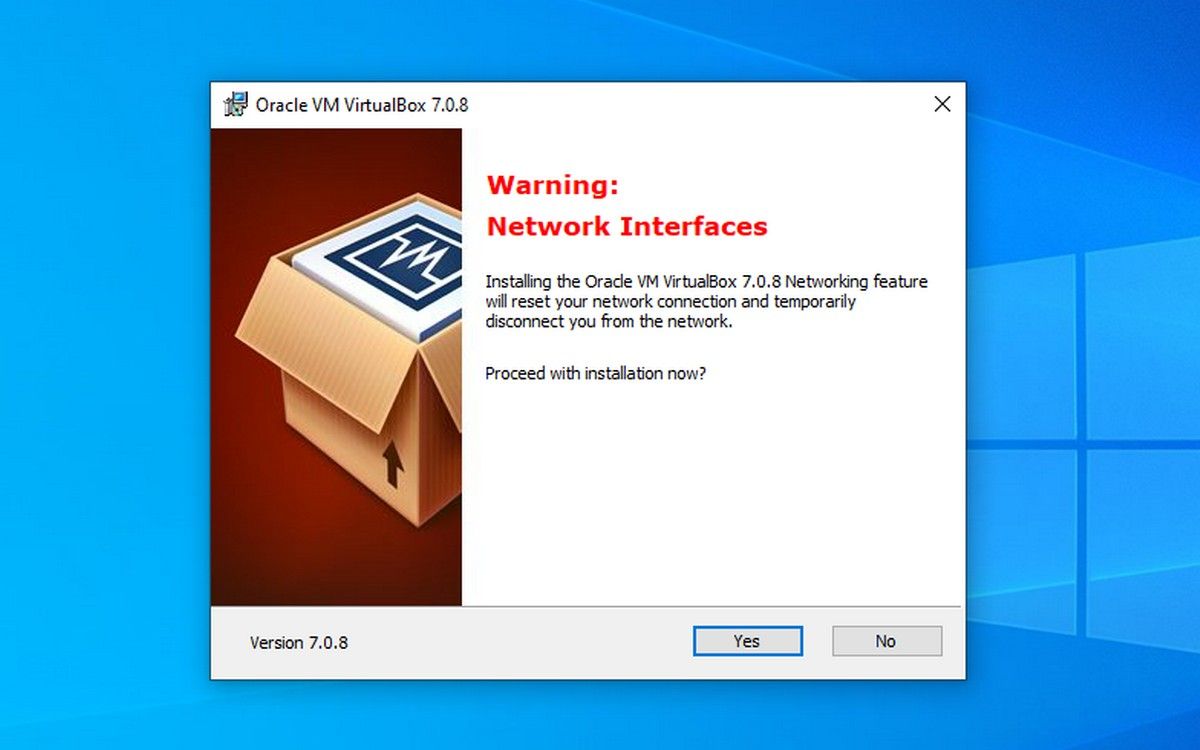
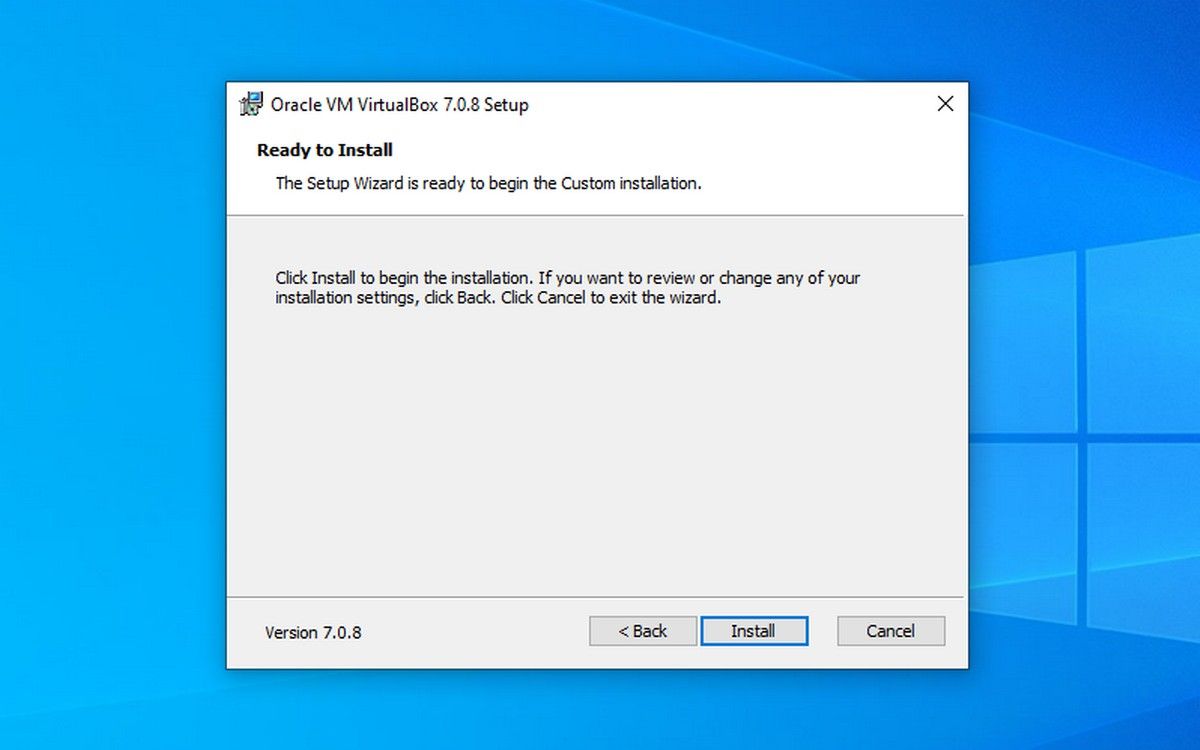

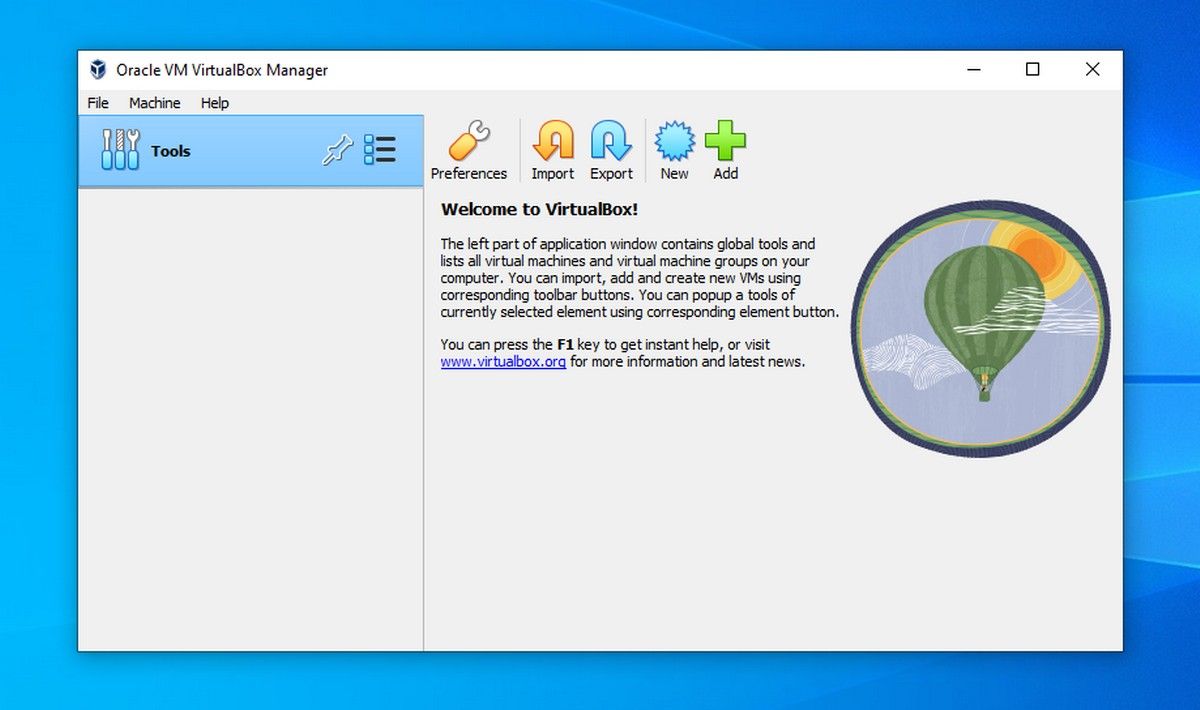 Fechar
Fechar
Execute um sistema operacional convidado de sua escolha via VirtualBox
Utilizando uma interface de usuário descomplicada junto com uma variedade de recursos notáveis, o VirtualBox se destaca como um candidato formidável no domínio do software de virtualização.
O recurso de instantâneo do VirtualBox permite a preservação de um estado específico do sistema operacional convidado em um determinado momento. Isso pode ser particularmente útil em situações em que é necessário manter um registro da condição do sistema antes que qualquer possível ameaça à segurança tenha a oportunidade de entrar em vigor. Ao capturar e armazenar esses instantâneos, o VirtualBox fornece uma camada de proteção que pode proteger contra corrupção ou perda de dados críticos causada por software mal-intencionado, como vírus ou ransomware.